Πώς να αλλάξετε το μέγεθος του μενού Έναρξη και τη γραμμή εργασιών στα Windows 10
μικροαντικείμενα / / August 05, 2021
Χρησιμοποιώντας έναν υπολογιστή σε καθημερινή βάση και στη συνέχεια βρίσκοντας το μενού Έναρξη ή τη Γραμμή εργασιών λίγο ενοχλητικό ή δημιουργώντας απόσπαση της προσοχής από τον υπολογιστή. Πολλές φορές, πατώντας το κουμπί έναρξης και παίρνοντας ένα μεγάλο ή μικρό μενού έναρξης σύμφωνα με εσάς. Και θέλετε να αλλάξετε το μέγεθος του μενού εκκίνησης ή της γραμμής εργασιών στον υπολογιστή σας με Windows, λίγο μεγάλο ή μικρό, ανάλογα με την ευκολία σας.
Λαμβάνοντας υπόψη το μυαλό των χρηστών, η Microsoft παρείχε τη δυνατότητα αλλαγής μεγέθους του δικού σας Αρχικο ΜΕΝΟΥ & TaskBar στα Windows 10; ακόμη και μπορείτε να τροποποιήσετε τη γραμμή εργασιών σύμφωνα με εσάς. Και είναι επίσης πολύ απλό να το κάνετε αυτό. Απλά πρέπει να ακολουθήσετε μερικά απαραίτητα βήματα για να αλλάξετε το δικό σας Αρχικο ΜΕΝΟΥ και Γραμμή εργασιών.

Πίνακας περιεχομένων
-
1 Πώς να αλλάξετε το μέγεθος του μενού Έναρξη και γραμμή εργασιών στα Windows 10
- 1.1 Αλλαγή μεγέθους μενού έναρξης
- 1.2 Αλλαγή μεγέθους της γραμμής εργασιών
- 1.3 Μετεγκατάσταση γραμμής εργασιών
- 2 συμπέρασμα
Πώς να αλλάξετε το μέγεθος του μενού Έναρξη και γραμμή εργασιών στα Windows 10
Απλά πρέπει να ακολουθήσετε μερικά απλά βήματα για να αλλάξετε το μέγεθος της γραμμής εργασιών και του μενού Έναρξη στον υπολογιστή σας.
Αλλαγή μεγέθους μενού έναρξης
Βήμα 1: Εκκινήστε το μενού Έναρξη πατώντας το κουμπί Παράθυρο ή κάνοντας κλικ στο μενού Έναρξη στην επιφάνεια εργασίας.
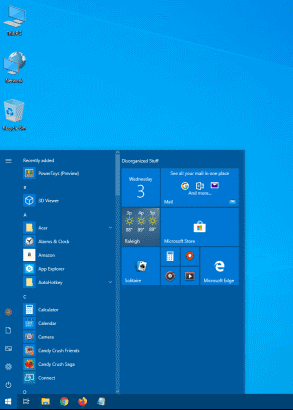
Βήμα 2: Μετακινήστε τον κέρσορα στο περίγραμμα του μενού Έναρξη
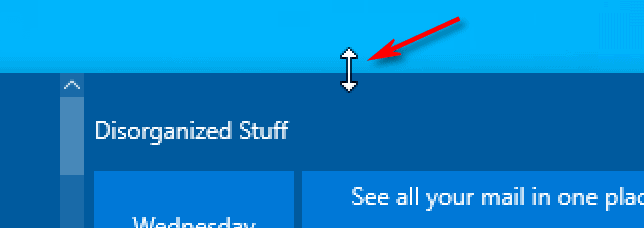
Βήμα 3: Σύρετε τον κέρσορα για αλλαγή μεγέθους Αρχικο ΜΕΝΟΥ
Αλλαγή μεγέθους της γραμμής εργασιών
Βήμα 1: Κάντε δεξί κλικ σε έναν κενό χώρο της γραμμής εργασιών σας
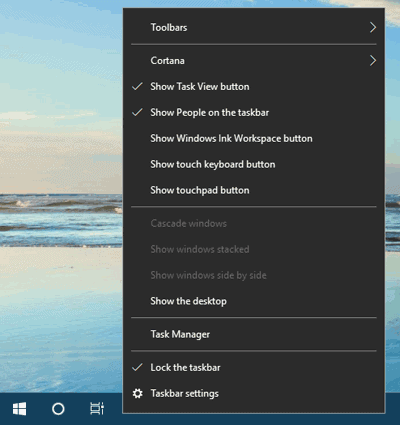
Βήμα 2: Κάντε κλικ στο Κλείδωμα της γραμμής εργασιών
Βήμα 3: Σύρετε τη γραμμή εργασιών από το ποντίκι για αλλαγή μεγέθους.

Βήμα 4: Κάντε δεξί κλικ στη γραμμή εργασιών και μεταβείτε στις ρυθμίσεις της γραμμής εργασιών.
Βήμα 5: Κάντε κλικ στο διακόπτη του Κρύψτε αυτόματα τη γραμμή εργασιών σε λειτουργία επιφάνειας εργασίας.
Μετεγκατάσταση γραμμής εργασιών
Βήμα 1: Κάντε δεξί κλικ σε έναν κενό χώρο της γραμμής εργασιών σας
Βήμα 2: Κάντε κλικ στο "Ρυθμίσεις γραμμής εργασιών"

Βήμα 3: Κάντε κύλιση προς τα κάτω στην ενότητα "Τοποθεσίες στη γραμμή εργασιών, στην οθόνη".
Βήμα 4: Κάντε κλικ σε αυτό, θα πάρετε μια επιλογή για τη μετεγκατάσταση της γραμμής εργασιών σας (δηλαδή Επάνω, Αριστερά, Δεξιά, Κάτω)

Βήμα 5: Ορίστε την επιλογή επιθυμίας σας (δηλαδή Επάνω, Αριστερά, Δεξιά, Κάτω)
συμπέρασμα
Αλλαγή μεγέθους Αρχικο ΜΕΝΟΥ και Γραμμή εργασιών είναι πραγματικά απλό και αποδεικνύεται σε κάποια ευνοϊκή κατάσταση ανάλογα με τη δουλειά που κάνετε.
Ακόμα κι αν προσπαθείτε να εξερευνήσετε, μπορείτε να βρείτε ορισμένες δυνατότητες της Γραμμής εργασιών που μπορείτε να μετακινήσετε τη Γραμμή εργασιών από Οριζόντια σε Κάθετη χρησιμοποιώντας αυτήν την παραπάνω μέθοδο. Έτσι μπορεί να προσθέσει μερικά πιο ικανοποιητικά αποτελέσματα μερικές φορές όταν διαπιστώσετε ότι η γραμμή εργασιών αποκλείει οποιοδήποτε περιεχόμενο διαβάζετε στον Ιστό ή οπουδήποτε.
Η επιλογή των συντακτών:
- Πώς να ενεργοποιήσετε το GPU Accelerated GPU στα Windows 10
- Διόρθωση αλληλογραφίας των Windows 10 που δεν συγχρονίζεται ή δεν εμφανίζει απεσταλμένα μηνύματα
- Τρόπος ενεργοποίησης της υπηρεσίας ασύρματης αυτόματης διαμόρφωσης στα Windows 10
- Stardew Valley: Πώς να πάρετε αγελάδες - άρμεγμα, φροντίδα και μεγάλο γάλα
- Πώς να σταματήσετε τη διαγραφή κειμένου κατά την πληκτρολόγηση σε έγγραφο του Word
Ο Rahul είναι φοιτητής Επιστήμης Υπολογιστών με τεράστιο ενδιαφέρον στον τομέα των θεμάτων τεχνολογίας και κρυπτογράφησης. Περνά το μεγαλύτερο μέρος του χρόνου του γράφοντας ή ακούγοντας μουσική ή ταξιδεύοντας μέρη που δεν έχουν δει. Πιστεύει ότι η σοκολάτα είναι η λύση σε όλα τα προβλήματά του. Η ζωή συμβαίνει και ο καφές βοηθά.


![Πώς να εγκαταστήσετε το Stock ROM στο Allcall W2 [Firmware Flash File / Unbrick]](/f/943f69e2f7276865a43ea381d7ff9d01.jpg?width=288&height=384)
![Λίστα καλύτερων προσαρμοσμένων ROM για Blackview E7 και E7s [Ενημερώθηκε]](/f/7fb1dcf9499a17998a51da600f5c902f.jpg?width=288&height=384)